iPhone steckt im Kopfhörermodus fest: Lösung
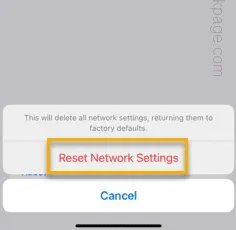
„Wenn Ihr iPhone immer wieder im Kopfhörermodus hängen bleibt, kann das zu unnötigem Ärger führen. Alle eingehenden Anrufe werden stummgeschaltet, da sich das Telefon noch im Kopfhörermodus befindet. Das iPhone aus dem Kopfhörermodus zu holen, kann schwierig sein. Die folgenden Lösungen helfen Ihnen dabei.
Lösung 1 – Erzwingen Sie einen Neustart des iPhone
Wenn Sie einen erzwungenen Neustart des iPhones durchführen, sollte das Kopfhörerproblem im iPhone behoben sein.
Schritt 1 – Trennen Sie alle kabelgebundenen oder Bluetooth-Kopfhörer von Ihrem iPhone. Trennen Sie alle anderen Geräte (wie externe Speicher), die mit Ihrem Telefon verbunden sind.
Schritt 2 – Lassen Sie dann die Lauter-Taste einmal los .
Schritt 3 – Machen Sie als Nächstes dasselbe mit der Leiser-Taste auf derselben Seite des Geräts.
Schritt 4 – Um nun einen Neustart des Geräts zu erzwingen, halten Sie die Ein-/Aus-Taste auf Ihrem Telefon gedrückt.
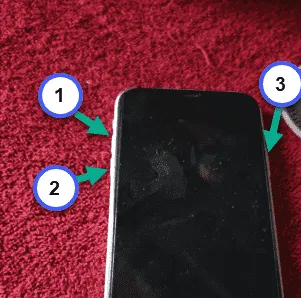
Lassen Sie Ihren Finger nicht vom Einschaltknopf, bis das Telefon neu gestartet wird und das Apple-Logo auf dem Telefonbildschirm angezeigt wird.
Lassen Sie die Einschalttaste gedrückt und warten Sie, bis das Telefon normal neu gestartet wird.
Überprüfen Sie, ob das funktioniert.
Lösung 2 – Kopfhörerbuchse freimachen
Wenn Ihr iPhone vor Kurzem in Wasser getaucht wurde, können Wassertropfen in den 3,5-mm-Anschluss oder die Ladebuchse gelangen (sofern Sie einen Dongle verwenden). Sie müssen den Anschluss daher reinigen.
Schritt 1 – Sie müssen einen Föhn verwenden und heiße Luft in die Anschlüsse des iPhone blasen.
Schritt 2 – Zusätzlich können Sie einen Zahnstocher verwenden, um Staub oder Fremdpartikel aus den Anschlüssen zu entfernen.
Nachdem Sie die Anschlüsse gereinigt haben, bleibt Ihr Telefon nicht mehr im Kopfhörermodus hängen.
Fix 3 – Löschen Sie alle Netzwerkeinstellungen
Versuchen Sie, alle Netzwerkanmeldeinformationen von Ihrem iPhone zu löschen.
Schritt 1 – Öffnen Sie die Registerkarte „Einstellungen“ auf Ihrem iPhone. Öffnen Sie dort die „ Allgemeinen “ Einstellungen.
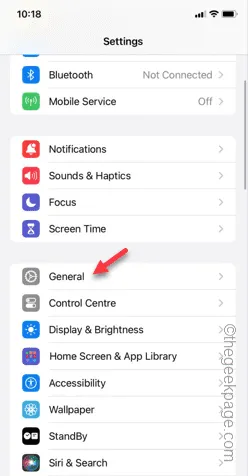
Schritt 2 – Öffnen Sie in den allgemeinen Einstellungen die Option „ iPhone übertragen oder zurücksetzen “.
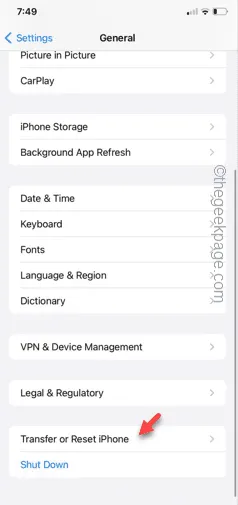
Schritt 3 – Mit „ Netzwerkeinstellungen zurücksetzen “ können Sie die Netzwerkeinstellungen zurücksetzen.
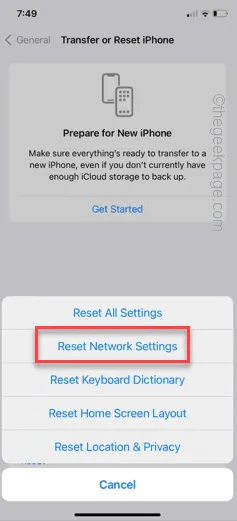
Schritt 4 – Im nächsten Schritt müssen Sie Ihre Aktion bestätigen. Tippen Sie also auf „ Netzwerkeinstellungen zurücksetzen “.
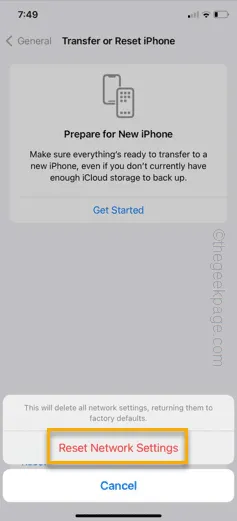
Alle gespeicherten Netzwerkeinstellungen werden von Ihrem iPhone gelöscht und das Telefon wird automatisch neu gestartet.
Ihr Telefon verlässt den Kopfhörermodus.
Fix 4 – Lautlos-Modus aktivieren und deaktivieren
Laut einigen Benutzern hat das Aktivieren und Deaktivieren des Lautlosmodus am Telefon das Problem behoben.
Schritt 1 – Verwenden Sie einfach den Alarmschieberegler auf Ihrem Telefon, um es in den Lautlosmodus zu schalten.
Schritt 2 – Schalten Sie den gleichen Alarmregler um , um den Lautlosmodus des Telefons zu beenden.
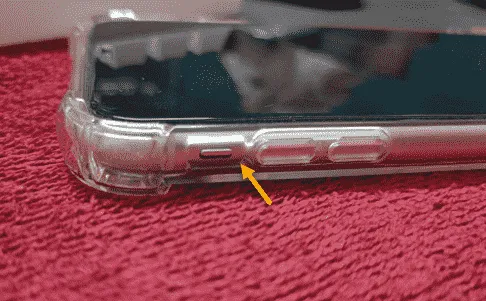
Nachdem Sie den Lautlosmodus auf Ihrem Telefon deaktiviert haben, wird der Kopfhörermodus garantiert beendet.
Lösung 5 – Telefon in den Flugmodus versetzen
Wenn Ihr Telefon immer noch im Kopfhörermodus festhängt, können Sie diesen Workaround versuchen –
Schritt 1 – Wischen Sie nach oben und versetzen Sie das Telefon im Kontrollzentrum in den Flugmodus .
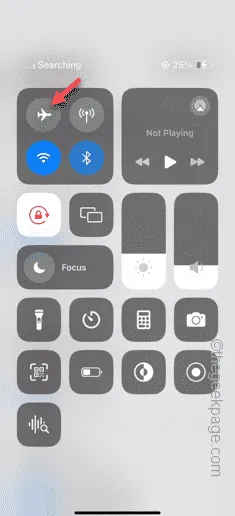
Schritt 2 – Lassen Sie das Telefon etwa eine Stunde lang im Flugmodus .
Schritt 3 – Tippen Sie später auf dieselbe Flugtaste , um den Flugmodus zu deaktivieren.
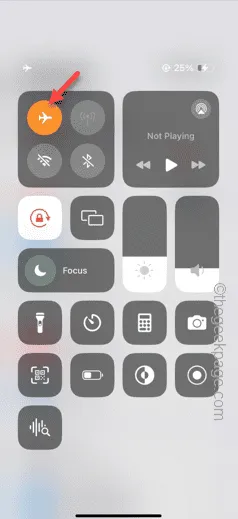
Warten Sie einige Sekunden, bis sich alles auf dem Telefon eingependelt hat. Es bleibt dann nicht mehr im Kopfhörermodus hängen.
Ich hoffe, diese Korrekturen haben Ihnen geholfen, das Problem zu lösen.



Schreibe einen Kommentar